网上学习资料一大堆,但如果学到的知识不成体系,遇到问题时只是浅尝辄止,不再深入研究,那么很难做到真正的技术提升。
一个人可以走的很快,但一群人才能走的更远!不论你是正从事IT行业的老鸟或是对IT行业感兴趣的新人,都欢迎加入我们的的圈子(技术交流、学习资源、职场吐槽、大厂内推、面试辅导),让我们一起学习成长!
然后执行如下命令,开始安装:
./Anaconda3-2022.10-Linux-x86_64.sh
会出现如下图所示的结果:

点击回车,

此时显示的是Anaconda的信息,并且会出现More,继续按Enter(一直按住Enter就行),直到出现下图:

输入”yes“,回车

输入Anaconda的安装路径,也可以直接回车,[]里面的是默认安装路径,我这里输入/usr/anaconda3作为示例路径,你们可以随意设置:

安装好之后,会出现如下界面:

这里的意思是是否执行conda的初始化,主要作用在于是否设置环境变量,建议输入yes,这样安装程序会自动写入环境变量:

出现上面的界面,就代表Anaconda安装完成了。
如果你在上面最后这步输入no就需要自己去配置环境变量,环境变量的文件名叫做.bashrc,位置在当前用户的根目录下,我现在是root用户,则这个文件就在/root里面,直接输入编辑即可。
vim ~/.bashrc

上图中已经设置好了Anaconda的环境变量,如果你在最后一步输入的是no,则没有上图红框中的部分,这时只需在文件最后添加下面的内容即可:
export PATH="/usr/anaconda3/bin:$PATH"
注意前面输入的安装目录哈,自行根据自己的安装目录更改命令
然后保存更改,输入下面这句指令:
source ~/.bashrc
检测是否安装成功
在终端输入如下指令:
conda -V
如果弹出Anaconda的版本信息则代表安装成功。

conda常用命令
进入conda base环境
source ~/.bashrc
查看目前电脑上已有的虚拟环境
conda info --envs
创建虚拟环境:(xxx是虚拟环境的名字,3.6是虚拟环境python的版本)
conda create -n xxx python=3.6
激活环境:(xxx是虚拟环境的名字)
conda activate xxx
退出虚拟环境:
conda deactivate
删除虚拟环境
conda remove -n xxx --all
先自我介绍一下,小编浙江大学毕业,去过华为、字节跳动等大厂,目前在阿里
深知大多数程序员,想要提升技能,往往是自己摸索成长,但自己不成体系的自学效果低效又漫长,而且极易碰到天花板技术停滞不前!
因此收集整理了一份《2024年最新Linux运维全套学习资料》,初衷也很简单,就是希望能够帮助到想自学提升又不知道该从何学起的朋友。
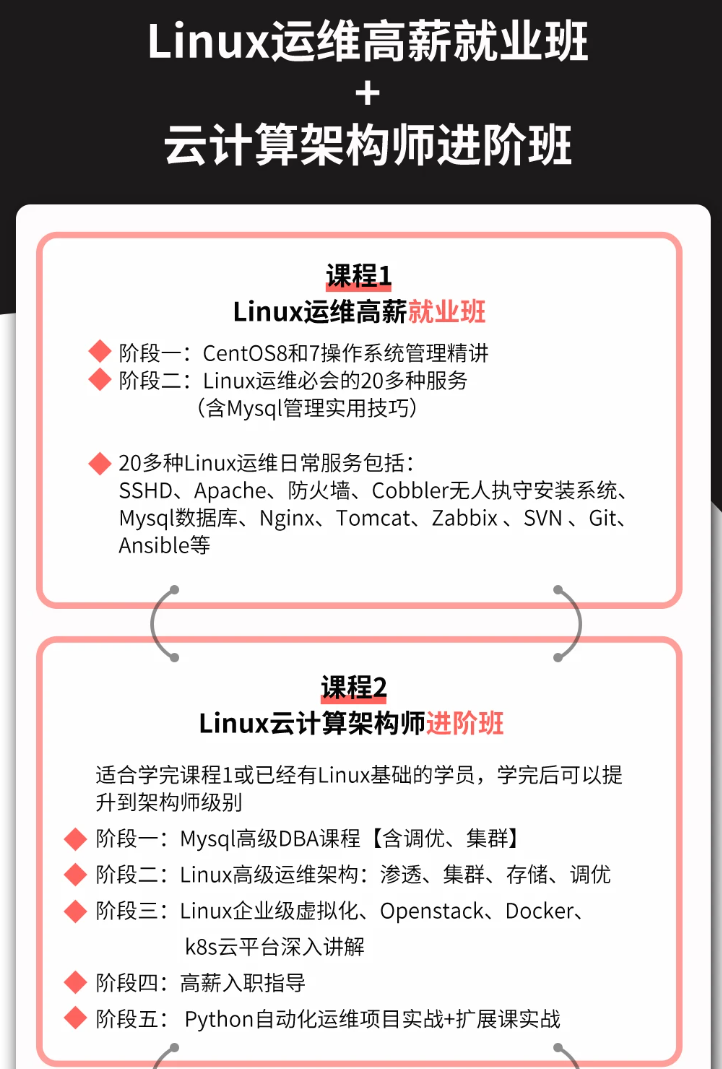
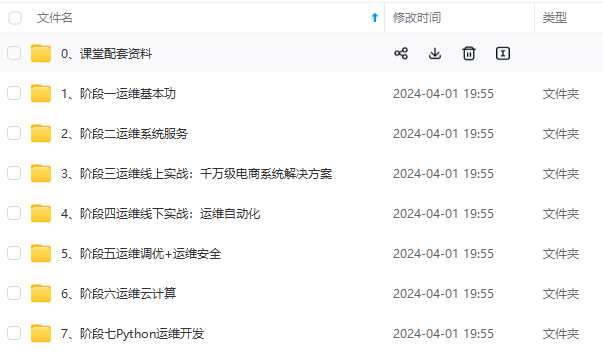
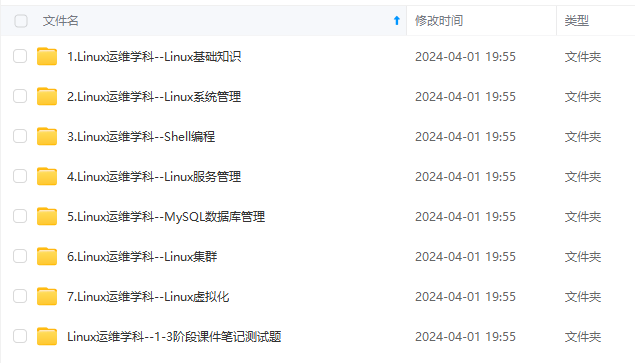
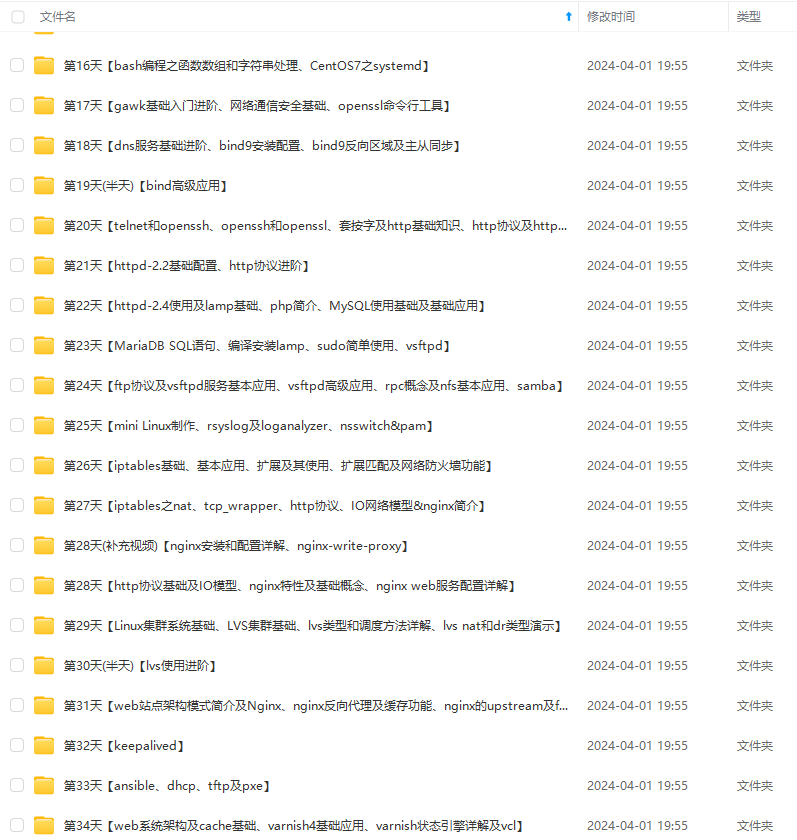
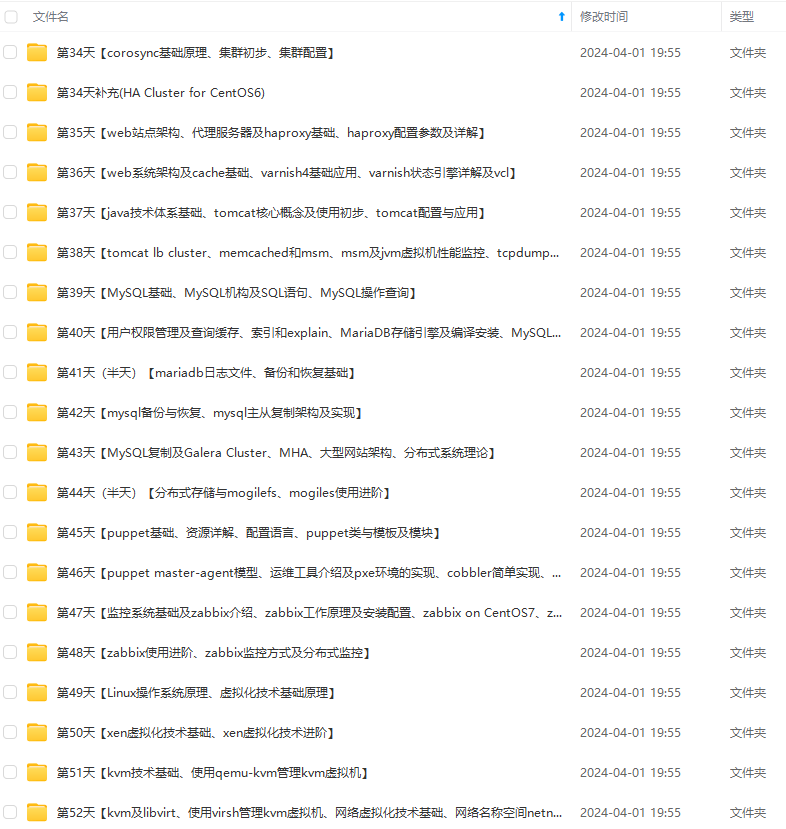
既有适合小白学习的零基础资料,也有适合3年以上经验的小伙伴深入学习提升的进阶课程,涵盖了95%以上运维知识点,真正体系化!
由于文件比较多,这里只是将部分目录截图出来,全套包含大厂面经、学习笔记、源码讲义、实战项目、大纲路线、讲解视频,并且后续会持续更新
件比较多,这里只是将部分目录截图出来,全套包含大厂面经、学习笔记、源码讲义、实战项目、大纲路线、讲解视频,并且后续会持续更新**






















 6898
6898

 被折叠的 条评论
为什么被折叠?
被折叠的 条评论
为什么被折叠?








